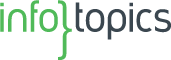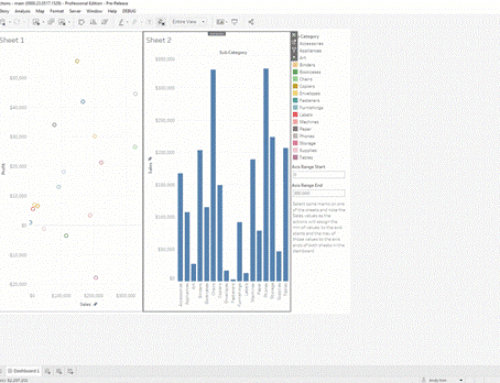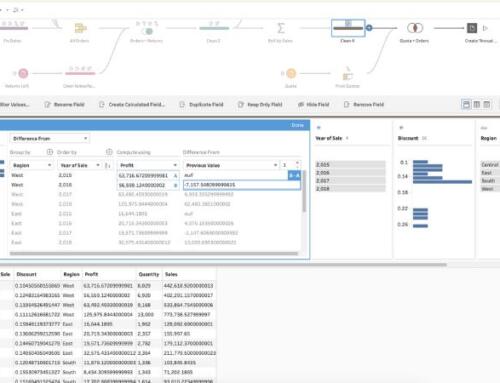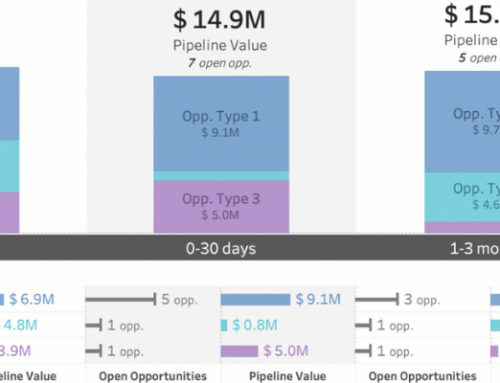Haal het meeste uit je gratis Tableau trial van 14 dagen
Tableau biedt een gratis Tableau Trial aan van 14 dagen voor Tableau Creator (Desktop + Prep). Op deze manier kan je kosteloos de mogelijkheden ontdekken die Tableau te bieden heeft. Tableau is marktleider op het gebied van Business Intelligence tooling. Door het hoge gebruikersgemak kan iedere business user gemakkelijk en snel hun data visualiseren en op een interactieve manier weergeven.
Door deze 5 stappen te volgen bouw jij je eigen dashboard op eigen data en haal je het meeste uit de trial.
1. Download de gratis 14 dagen trial
Download Tableau Creator om aan de slag te gaan met Tableau. Klik hier om Tableau gratis en vrijblijvend te downloaden (ook de trials voor een Tableau Server omgeving).
2. Connecteer met je data
In het basisscherm van Tableau Creator (desktop) maak je de connectie met de databron. Maak de keuze die voor jou van toepassing is: Excel, csv, MySQL, Oracle, ODBC of kies één van de vele andere automatische koppelingen.
Tip! Je kunt ook direct aan de slag zonder koppeling met één van de demo werkboeken. Onderaan het scherm staan in het midden 3 sample werkboeken voor je klaar: Superstore, Regional en Worldindicators. Door rond te klikken in deze werkboeken ervaar je de snelheid, interactieve functies en visuele presentatie van Tableau.

3. Nieuwe worksheet aanmaken
Wanneer je kiest voor het demo dashboard Superstore kom je gelijk in het demo dashboard uit zoals in de onderstaande afbeelding weergegeven. Om zelf aan de slag te gaan met je eigen visualisatie klik je onderaan op “new worksheet”. Deze vind je aan het einde van de balk met tabbladen (zie de groene pijl).


4. Maak je visualisatie
Aan de linkerkant zie je de dimensies en meetwaarden die in deze dataset aanwezig zijn. Door ze aan te klikken en naar het canvas (midden van de worksheet) te slepen kun je de inhoud bekijken. Je kunt er ook twee keer op klikken. Sleep bijvoorbeeld “Sales Person” naar de rijen en “Sales” naar kolommen.
Kun jij er nu achter komen welke sales persoon de meeste omzet heeft gemaakt?

En wat gebeurt er als je “sales” naar “colors” sleept?

5. Bouw je dashboard op
Als je meerdere sheets met visualisaties hebt gemaakt kunnen deze op een dashboard worden samengevoegd tot één weergave. Naast de knop “new worksheet” vind je de knop voor “new dashboard” (onderin de balk):
Automatisch worden alle gemaakte sheets aan de linkerkant weergegeven. Door ze één voor één op te pakken en naar het midden te slepen worden ze op het canvas naast elkaar geplaatst.

Jouw eerste Tableau dashboard
Is het gelukt? Gefeliciteerd met je eigen dashboard. Om je dashboard nog aantrekkelijker weer te geven vind je links onder bij “objects” allerlei handige tools om aan je dashboard toe te voegen. Wat dacht je van een afbeelding (bijv. logo) of een tekstvak. Sleep deze items naar het canvas om er gebruik van te maken. Bekijk ook eens de extensions. Dit zijn aanvullende applicaties die Tableau nóg beter maken. Door de extensie naar het canvas te slepen kom je automatisch in de Extension Gallery van Tableau uit. Hier kun je zoeken naar de verschillende extensies. Infotopics |Apps for Tableau heeft ook een groot aantal hiervan ontwikkeld.
Infotopics biedt naast ondersteuning bij Tableau trials ook services aan. We helpen organisaties met het opleiden van de gebruikers middels training en support. Onze grote groep gecertificeerde consultants kunnen daarnaast ingezet worden voor verschillende projecten zoals het ontwikkelen van dashboards, Tableau Server installatie en inrichting, maar ook voor coaching en het opzetten van een datastrategie. Wij zijn dé analytics partner voor het gehele implementatie traject.
6. Deel jouw dashboard (extra stap)
Nu je je eigen dashboard hebt gemaakt wil je deze natuurlijk delen met je collega’s, leveranciers en/of met klanten binnen een veilige omgeving. Dit kan met de Explorer of Viewer licenties. Hierbij heb je de keuze om voor een on-premise installatie te gaan (eigen server en onderhoud) of online (hosted-by-Tableau). Vanuit de Creator desktop omgeving kun je je gemaakte dashboard gelijk publiceren op één van deze omgevingen. Om dit te testen kies de Tableau Explorer (server) of Tableau Explorer (online) trial op onze website.
Ga in Tableau naar Server –> Publish Workbook om je dashboard te publiceren.

Veel gestelde vragen
In overleg kunnen we de trial eenmalig met nog eens 14 dagen verlengen. Neem contact met ons op om deze verlenging te bespreken, via de chat, mail of bel 088-8225328.
Onze Tableau Server Architecten kunnen je helpen om de installatie van Tableau soepel te laten verlopen binnen deze omgevingen.